EPH CONTROLS R37V2 3 Zone Programmer ຄູ່ມືຜູ້ໃຊ້

ຄໍາແນະນໍາການຕິດຕັ້ງ
ການຕັ້ງຄ່າເລີ່ມຕົ້ນຈາກໂຮງງານ

ຂໍ້ມູນຈໍາເພາະ

ຈໍ LCD
- ສະແດງເວລາປະຈຸບັນ.
- ສະແດງວັນປັດຈຸບັນຂອງອາທິດ.
- ສະແດງເມື່ອການປ້ອງກັນອາກາດຫນາວຖືກເປີດໃຊ້.
- ສະແດງເມື່ອປຸ່ມກົດຖືກລັອກ.
- ສະແດງວັນທີປັດຈຸບັນ.
- ສະແດງຊື່ເຂດ.
- ສະແດງໂໝດປັດຈຸບັນ.


ແຜນຜັງສາຍ

ການຕິດຕັ້ງ & ການຕິດຕັ້ງ

ລະວັງ!
- ການຕິດຕັ້ງແລະການເຊື່ອມຕໍ່ຄວນຈະຖືກປະຕິບັດໂດຍຜູ້ທີ່ມີຄຸນວຸດທິເທົ່ານັ້ນ.
- ມີພຽງແຕ່ຊ່າງໄຟຟ້າທີ່ມີຄຸນວຸດທິຫຼືພະນັກງານບໍລິການທີ່ໄດ້ຮັບອະນຸຍາດເທົ່ານັ້ນທີ່ຈະເປີດໂປແກມ.
- ຖ້ານັກຂຽນໂປລແກລມຖືກນໍາໃຊ້ໃນທາງທີ່ບໍ່ໄດ້ກໍານົດໂດຍຜູ້ຜະລິດ, ຄວາມປອດໄພຂອງມັນອາດຈະຖືກທໍາລາຍ.
- ກ່ອນທີ່ຈະຕັ້ງໂປລແກລມ, ມັນຈໍາເປັນຕ້ອງເຮັດສໍາເລັດການຕັ້ງຄ່າທີ່ກໍານົດໄວ້ທັງຫມົດທີ່ອະທິບາຍຢູ່ໃນພາກນີ້.
- ກ່ອນທີ່ຈະເລີ່ມຕົ້ນການຕິດຕັ້ງ, ໂຄງການຈະຕ້ອງໄດ້ຮັບການຕັດການເຊື່ອມຕໍ່ຈາກຫຼັກ.
ໂປລແກລມນີ້ສາມາດໄດ້ຮັບການຕິດຢູ່ດ້ານຫຼືຕິດຢູ່ໃນປ່ອງທໍ່ທໍ່ທີ່ປິດລົງ.
- ເອົາໂປລແກລມອອກຈາກການຫຸ້ມຫໍ່ຂອງມັນ.
- ເລືອກທີ່ຕັ້ງການຕິດຕັ້ງສໍາລັບໂຄງການ:
– ຕິດຕັ້ງໂປລແກລມເຊີໃຫ້ສູງຈາກລະດັບພື້ນ 1.5 ແມັດ.
– ປ້ອງກັນການຖືກແສງແດດໂດຍກົງ ຫຼືແຫຼ່ງຄວາມຮ້ອນ/ຄວາມເຢັນອື່ນໆ. - ໃຊ້ screwdriver philips ເພື່ອພວນ screws ຂອງ backplate ຢູ່ລຸ່ມສຸດຂອງ programmer ໄດ້. ໂປລແກລມຖືກຍົກຂຶ້ນຈາກລຸ່ມສຸດແລະເອົາອອກຈາກ backplate.
(ເບິ່ງແຜນວາດ 3 ໃນໜ້າ 7) - ໝຸນແຜ່ນຮອງໃສ່ກ່ອງທໍ່ລະບາຍນ້ຳ ຫຼື ກົງກັບພື້ນຜິວ.
- ສຽບແຜ່ນຮອງຕາມແຜນວາດສາຍໄຟໃນໜ້າທີ 6.
- ນັ່ງໂປຣແກຣມເມີຢູ່ເທິງແຜ່ນຮອງເຮັດໃຫ້ແນ່ໃຈວ່າ pins programmer ແລະ backplate ຕິດຕໍ່ກັນມີສຽງ, ຍູ້ programmer flush ກັບຫນ້າດິນແລະ tightens screws ຂອງ backplate ຈາກລຸ່ມສຸດ. (ເບິ່ງແຜນວາດ 6 ໃນໜ້າ 7)
ຄໍາແນະນໍາການດໍາເນີນງານ
ແນະນຳຕົວໂປຣແກມ R37V2 ຂອງເຈົ້າດ່ວນ:
ໂປລແກລມ R37V2 ຈະຖືກນໍາໃຊ້ເພື່ອຄວບຄຸມສາມເຂດແຍກຕ່າງຫາກໃນລະບົບຄວາມຮ້ອນສູນກາງຂອງທ່ານ.
ແຕ່ລະເຂດສາມາດດໍາເນີນການເປັນເອກະລາດແລະໂຄງການທີ່ເຫມາະສົມກັບຄວາມຕ້ອງການຂອງທ່ານ. ແຕ່ລະເຂດມີເຖິງສາມໂຄງການຄວາມຮ້ອນປະຈໍາວັນທີ່ເອີ້ນວ່າ P1, P2 ແລະ P3. ເບິ່ງໜ້າ 13 ສໍາລັບຄໍາແນະນໍາກ່ຽວກັບວິທີການປັບການຕັ້ງຄ່າໂປຣແກຣມ.
ໃນຫນ້າຈໍ LCD ຂອງໂປລແກລມຂອງທ່ານທ່ານຈະເຫັນສາມພາກແຍກຕ່າງຫາກ, ຫນຶ່ງເພື່ອເປັນຕົວແທນຂອງແຕ່ລະເຂດ.
ພາຍໃນພາກສ່ວນເຫຼົ່ານີ້ທ່ານສາມາດເຫັນໄດ້ວ່າເຂດດັ່ງກ່າວຢູ່ໃນຮູບແບບໃດ.
ເມື່ອຢູ່ໃນໂໝດອັດຕະໂນມັດ, ມັນຈະສະແດງເວລາທີ່ເຂດຖືກຕັ້ງໂປຣແກຣມຕໍ່ໄປເພື່ອເປີດ ຫຼື ປິດ.
ສໍາລັບ 'ການເລືອກຮູບແບບ' ກະລຸນາເບິ່ງຫນ້າ 11 ສໍາລັບຄໍາອະທິບາຍເພີ່ມເຕີມ.
ເມື່ອເຂດເປີດ, ທ່ານຈະເຫັນໄຟ LED ສີແດງສໍາລັບເຂດນັ້ນສະຫວ່າງຂຶ້ນ. ນີ້ຊີ້ໃຫ້ເຫັນວ່າພະລັງງານກໍາລັງຖືກສົ່ງຈາກໂປລແກລມຢູ່ໃນເຂດນີ້.
ການເລືອກໂໝດ
ອັດຕະໂນມັດ
ມີສີ່ໂຫມດທີ່ມີຢູ່ສໍາລັບການເລືອກ.
AUTO ເຂດດັ່ງກ່າວເຮັດວຽກໄດ້ເຖິງສາມໄລຍະ 'ເປີດ/ປິດ' ຕໍ່ມື້ (P1, P2, P3).
ຕະຫຼອດມື້ເຂດດັ່ງກ່າວດໍາເນີນການຫນຶ່ງໄລຍະເວລາ 'ON / OFF' ຕໍ່ມື້. ນີ້ດໍາເນີນການຈາກເວລາ 'ON' ທີ່ຜ່ານມາໄປຫາເວລາສາມ 'ປິດ'.
ON ເຂດແມ່ນ ON ຖາວອນ.
OFF ເຂດດັ່ງກ່າວຖືກປິດຢ່າງຖາວອນ.
ກົດເລືອກເພື່ອປ່ຽນລະຫວ່າງອັດຕະໂນມັດ, ຕະຫຼອດມື້, ເປີດ ແລະປິດ.
ໂໝດປະຈຸບັນຈະຖືກສະແດງຢູ່ໃນໜ້າຈໍພາຍໃຕ້ເຂດຊະນິດ.
ເລືອກແມ່ນພົບເຫັນຢູ່ກ້ອງໜ້າປົກ. ແຕ່ລະເຂດມີການເລືອກຂອງຕົນເອງ.
ຮູບແບບການຂຽນໂປຼແກຼມ
ໂປລແກລມນີ້ມີໂຫມດການຂຽນໂປຼແກຼມຕໍ່ໄປນີ້. 5/2 Day mode Programming ວັນຈັນເຖິງວັນສຸກເປັນຫນຶ່ງຕັນແລະ
5/2 Day mode Programming ວັນຈັນເຖິງວັນສຸກເປັນຫນຶ່ງຕັນແລະວັນເສົາແລະວັນອາທິດເປັນຕັນທີ 2.
ໂຫມດ 7 ມື້ ດໍາເນີນໂຄງການທັງຫມົດ 7 ມື້ສ່ວນບຸກຄົນ.
ໂຫມດ 24 ຊົ່ວໂມງ ດໍາເນີນໂຄງການທັງຫມົດ 7 ມື້ເປັນຫນຶ່ງຕັນ.
ການຕັ້ງຄ່າໂຄງການໂຮງງານ 5/2d

ປັບການຕັ້ງຄ່າໂປຣແກຣມໃນໂໝດ 5/2 ມື້

Reviewໃນການຕັ້ງຄ່າໂຄງການ
ກົດ PROG .
ກົດ OK ເພື່ອເລື່ອນຜ່ານໄລຍະເວລາຂອງແຕ່ລະມື້ (ຕັນຂອງມື້).
ກົດເລືອກເພື່ອເຕັ້ນໄປຫາມື້ຕໍ່ໄປ (ບລັອກຂອງມື້).
ກົດ MENU ເພື່ອກັບຄືນສູ່ການເຮັດວຽກປົກກະຕິ.
ທ່ານຕ້ອງກົດ Select ສະເພາະເພື່ອ Review ຕາຕະລາງສໍາລັບເຂດນັ້ນ.
ປັບປຸງຟັງຊັນ
ແຕ່ລະເຂດສາມາດຖືກກະຕຸ້ນເປັນເວລາ 30 ນາທີ, 1, 2 ຫຼື 3 ຊົ່ວໂມງໃນຂະນະທີ່ເຂດຢູ່ໃນໂຫມດອັດຕະໂນມັດ, ຕະຫຼອດມື້ແລະປິດ. ກົດ Boost 1, 2, 3 ຫຼື 4 ເທື່ອ, ເພື່ອນໍາໃຊ້ໄລຍະເວລາ BOOST ທີ່ຕ້ອງການໃສ່ເຂດ. ເມື່ອກົດ Boost ມີຄວາມລ່າຊ້າ 5 ວິນາທີກ່ອນທີ່ຈະເປີດໃຊ້ບ່ອນທີ່ 'BOOST' ຈະກະພິບໃນຫນ້າຈໍ, ນີ້ເຮັດໃຫ້ຜູ້ໃຊ້ສາມາດເລືອກໄລຍະເວລາ BOOST ທີ່ຕ້ອງການ. ເພື່ອຍົກເລີກການ BOOST, ກົດປຸ່ມ Boost ອີກຄັ້ງ. ເມື່ອໄລຍະເວລາ BOOST ສິ້ນສຸດລົງຫຼືຖືກຍົກເລີກ, ເຂດຈະກັບຄືນສູ່ໂຫມດທີ່ເຮັດວຽກກ່ອນຫນ້ານີ້ກ່ອນທີ່ຈະ BOOST.
ໝາຍເຫດ: ບໍ່ສາມາດນຳໃຊ້ BOOST ໃນຂະນະທີ່ຢູ່ໃນໂໝດເປີດ ຫຼື ໂໝດພັກຜ່ອນ.
ຟັງຊັນລ່ວງໜ້າ
ເມື່ອເຂດໃດນຶ່ງຢູ່ໃນໂໝດ AUTO ຫຼື ALLDAY, ຟັງຊັນ Advance ອະນຸຍາດໃຫ້ຜູ້ໃຊ້ສາມາດນຳເອົາເຂດ ຫຼື zones ໄປສູ່ການປ່ຽນເວລາຕໍ່ໄປ. ຖ້າເຂດຖືກຕັ້ງເວລາໃຫ້ປິດ ແລະ ADV ຖືກກົດ, ເຂດດັ່ງກ່າວຈະຖືກສະຫຼັບ ON ຈົນກວ່າຈະສິ້ນສຸດເວລາສະຫຼັບຄັ້ງຕໍ່ໄປ. ຖ້າເຂດຖືກຕັ້ງເວລາໃຫ້ເປີດຢູ່ ແລະກົດ ADV, ເຂດດັ່ງກ່າວຈະຖືກປິດໄວ້ຈົນກວ່າຈະເລີ່ມເວລາສະຫຼັບຄັ້ງຕໍ່ໄປ. ກົດ ADV . ເຂດ 1, ເຂດ 2, ເຂດ 3 ແລະ ເຂດ 4 ຈະເລີ່ມກະພິບ. ກົດເລືອກທີ່ເຫມາະສົມ. ເຂດດັ່ງກ່າວຈະສະແດງ 'ADVANCE ON' ຫຼື 'ADVANCE OFF' ຈົນກ່ວາໃນຕອນທ້າຍຂອງເວລາສະຫຼັບຕໍ່ໄປ. ເຂດ 1 ຈະຢຸດກະພິບ ແລະເຂົ້າສູ່ໂໝດລ່ວງໜ້າ. ເຂດ 2 ແລະເຂດ 3 ຈະຍັງຄົງກະພິບ. ເຮັດຊ້ໍາຂະບວນການນີ້ກັບເຂດ 2 ແລະເຂດ 3 ຖ້າຕ້ອງການ. ກົດ OK ເພື່ອຍົກເລີກ ADVANCE, ໃຫ້ກົດ Select ທີ່ເໝາະສົມ. ເມື່ອໄລຍະເວລາ ADVANCE ສິ້ນສຸດລົງຫຼືຖືກຍົກເລີກ, ເຂດດັ່ງກ່າວຈະກັບຄືນສູ່ຮູບແບບທີ່ເຄີຍມີການເຄື່ອນໄຫວກ່ອນ ADVANCE.
ເມນູນີ້ອະນຸຍາດໃຫ້ຜູ້ໃຊ້ສາມາດປັບຫນ້າທີ່ເພີ່ມເຕີມ. ເພື່ອເຂົ້າເຖິງເມນູ, ກົດ MENU .
P01 ການຕັ້ງຄ່າວັນທີ, ເວລາແລະຮູບແບບການດໍາເນີນໂຄງການ DST ເປີດ

ໝາຍເຫດ: ກະລຸນາເບິ່ງໜ້າທີ 12 ສຳລັບລາຍລະອຽດຂອງໂໝດການຂຽນໂປຣແກຣມ.
P02 ໂໝດພັກຜ່ອນ

P03 ການປົກປ້ອງອາກາດຫນາວປິດ

ສັນຍາລັກ Frost ຈະສະແດງຢູ່ໃນຫນ້າຈໍຖ້າຜູ້ໃຊ້ເປີດໃຊ້ມັນຢູ່ໃນເມນູ.
ຖ້າອຸນຫະພູມຫ້ອງລ້ອມຮອບຫຼຸດລົງຕໍ່າກວ່າອຸນຫະພູມປ້ອງກັນອາກາດຫນາວທີ່ຕ້ອງການ, ທຸກເຂດຂອງໂປລແກລມຈະເປີດໃຊ້ງານແລະສັນຍາລັກຂອງອາກາດຫນາວຈະກະພິບຈົນກ່ວາອຸນຫະພູມປ້ອງກັນອາກາດຫນາວໄດ້ບັນລຸ.
P04 ຊື່ເຂດ
ເມນູນີ້ອະນຸຍາດໃຫ້ຜູ້ໃຊ້ສາມາດເລືອກຫົວຂໍ້ທີ່ແຕກຕ່າງກັນສໍາລັບແຕ່ລະເຂດ. ທາງເລືອກແມ່ນ:

P05 PIN
ເມນູນີ້ອະນຸຍາດໃຫ້ຜູ້ໃຊ້ສາມາດໃສ່ລະຫັດ PIN lock ໃສ່ໂປລແກລມໄດ້. ການລັອກ PIN ຈະຫຼຸດຜ່ອນການເຮັດວຽກຂອງໂປລແກລມ.
ຕັ້ງຄ່າ PIN


ຟັງຊັນສໍາເນົາ
ຟັງຊັນການສຳເນົາສາມາດໃຊ້ໄດ້ເມື່ອເລືອກໂໝດ 7d ເທົ່ານັ້ນ. (ເບິ່ງໜ້າ 16 ເພື່ອເລືອກໂໝດ 7d) ກົດ PROG ເພື່ອຕັ້ງເວລາເປີດ ແລະ ປິດສຳລັບມື້ສຳລັບອາທິດທີ່ທ່ານຕ້ອງການສຳເນົາ. ຢ່າກົດ OK ໃນເວລາປິດ P3, ປ່ອຍໃຫ້ໄລຍະເວລານີ້ກະພິບ. ກົດ ADV , 'COPY' ຈະປາກົດຢູ່ໃນຫນ້າຈໍ, ໃນມື້ຕໍ່ມາຂອງອາທິດກະພິບ. ເພື່ອເພີ່ມຕາຕະລາງທີ່ຕ້ອງການໃນມື້ນີ້, ກົດ . ເພື່ອຂ້າມມື້ນີ້ກົດ . ກົດ OK ເມື່ອຕາຕະລາງໄດ້ຖືກນໍາໃຊ້ກັບມື້ທີ່ຕ້ອງການ. ໃຫ້ແນ່ໃຈວ່າເຂດຢູ່ໃນໂຫມດ 'ອັດຕະໂນມັດ' ເພື່ອໃຫ້ຕາຕະລາງນີ້ເຮັດວຽກຕາມຄວາມເຫມາະສົມ. ເຮັດຊ້ໍາຂະບວນການນີ້ສໍາລັບເຂດ 2 ຫຼືເຂດ 3 ຖ້າຕ້ອງການ.
ໝາຍເຫດ: ທ່ານບໍ່ສາມາດສຳເນົາຕາຕະລາງເວລາຈາກເຂດໜຶ່ງໄປຫາອີກເຂດໜຶ່ງໄດ້, ເຊັ່ນ: ການສຳເນົາຕາຕະລາງເຂດ 1 ໄປໃສ່ເຂດ 2 ແມ່ນເປັນໄປບໍ່ໄດ້.
ການເລືອກໂໝດ Backlight ເປີດ
ມີ 3 ການຕັ້ງຄ່າ backlight ມີໃຫ້ເລືອກ:
AUTO Backlight ເປີດເປັນເວລາ 10 ວິນາທີເມື່ອກົດປຸ່ມໃດນຶ່ງຖືກກົດ.
ON Backlight ແມ່ນເປີດຖາວອນ.
OFF Backlight ປິດຢ່າງຖາວອນ.
ເພື່ອປັບແສງ backlight ໃຫ້ກົດຄ້າງໄວ້ 10 ວິນາທີ. 'ອັດຕະໂນມັດ' ປາກົດຢູ່ໃນຫນ້າຈໍ. ກົດ ຫຼື ເພື່ອປ່ຽນໂໝດລະຫວ່າງອັດຕະໂນມັດ, ເປີດ ແລະ ປິດ. ກົດ OK ເພື່ອຢືນຢັນການເລືອກ ແລະເພື່ອກັບຄືນສູ່ການເຮັດວຽກປົກກະຕິ.
ການລັອກປຸ່ມກົດ

ຣີເຊັດໂປຣແກຣມເມີ
ເພື່ອຣີເຊັດໂປລແກລມເລີເປັນການຕັ້ງຄ່າໂຮງງານ:
ກົດ MENU .
'P01' ຈະປາກົດຢູ່ໃນຫນ້າຈໍ.
ກົດຈົນກ່ວາ 'P06 rESET' ປາກົດຢູ່ໃນຫນ້າຈໍ.
ກົດ OK ເພື່ອເລືອກ.
'ບໍ່' ຈະເລີ່ມກະພິບ.
ກົດ , ເພື່ອປ່ຽນຈາກ 'ບໍ່' ເປັນ 'ແມ່ນ'.
ກົດ OK ເພື່ອຢືນຢັນ.
ຜູ້ຂຽນໂປລແກລມຈະປິດເປີດໃຫມ່ແລະກັບຄືນໄປຫາການຕັ້ງຄ່າທີ່ກໍານົດຈາກໂຮງງານຂອງມັນ.
ເວລາ ແລະວັນທີຈະບໍ່ຖືກຕັ້ງຄ່າໃໝ່.
Master Reset
ເພື່ອຕັ້ງຄ່າໂປຣແກຣມເມີເມີໃໝ່ເປັນການຕັ້ງຄ່າໂຮງງານ, ໃຫ້ຊອກຫາປຸ່ມຣີເຊັດແມ່ແບບຢູ່ເບື້ອງຂວາລຸ່ມຂອງໂປຣແກຣມເມີ. (ເບິ່ງໜ້າ 5) ກົດປຸ່ມ Master Reset ແລະປ່ອຍມັນ. ໜ້າຈໍຈະຫວ່າງເປົ່າ ແລະປິດເປີດໃໝ່. ຜູ້ຂຽນໂປລແກລມຈະປິດເປີດໃຫມ່ແລະກັບຄືນໄປຫາການຕັ້ງຄ່າທີ່ກໍານົດຈາກໂຮງງານຂອງມັນ.
ໄລຍະການບໍລິການປິດ
ຊ່ວງເວລາການບໍລິການເຮັດໃຫ້ຜູ້ຕິດຕັ້ງສາມາດຕັ້ງເວລານັບຖອຍຫຼັງປະຈຳປີໃຫ້ກັບໂປຣແກຣມເມີໄດ້. ເມື່ອໄລຍະເວລາການບໍລິການຖືກເປີດໃຊ້, 'SErv' ຈະປາກົດຢູ່ໃນຫນ້າຈໍທີ່ຈະເຕືອນຜູ້ໃຊ້ວ່າການບໍລິການ boiler ປະຈໍາປີຂອງພວກເຂົາແມ່ນກໍານົດ.
ສໍາລັບລາຍລະອຽດກ່ຽວກັບວິທີການເປີດໃຊ້ຫຼືປິດການບໍລິການໄລຍະຫ່າງ, ກະລຸນາຕິດຕໍ່ບໍລິການລູກຄ້າ.
EPH ຄວບຄຸມ IE
technical@ephcontrols.com www.ephcontrols.com/contact-us T +353 21 471 8440
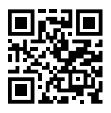
EPH ຄວບຄຸມ UK
technical@ephcontrols.co.uk www.ephcontrols.co.uk/contact-us T +44 1933 322 072


ເອກະສານ / ຊັບພະຍາກອນ
 |
EPH CONTROLS R37V2 3 ໂປລແກລມໂຊນ [pdf] ຄູ່ມືຜູ້ໃຊ້ R37V2 3 Zone Programmer, R37V2, 3 Zone Programmer, Zone Programmer, Programmer |
 |
EPH CONTROLS R37V2 3 ໂປລແກລມໂຊນ [pdf] ຄູ່ມືການສອນ R37V2 3 Zone Programmer, R37V2, 3 Zone Programmer, Zone Programmer, Programmer |